Dalam postingan ini, saya akan membahas 21 Tools utama dan kegunaannya di Inkscape, beserta demonstrasi singkat cara kerjanya. Inkscape adalah aplikasi grafis vektor sumber terbuka yang mirip dengan Adobe Illustrator atau CorelDraw. Aplikasi ini menawarkan lebih dari sekadar 21 alat yang terdapat di bilah alatnya, tetapi panduan ini dapat menjadi titik awal yang baik untuk memahami dasar-dasar Inkscape jika Anda baru mengenal perangkat lunak ini.
Inkscape Tools | |||
| Selector Tool (S) |  | Digunakan untuk mengaktifkan, memindahkan, memutar, menggeser, dan menskalakan satu atau beberapa objek sekaligus. |  |
| Node Tool (N) |  | Node Tool digunakan untuk mengubah properti objek vektor relatif terhadap koordinatnya pada sumbu X dan Y. Properti yang dapat diedit meliputi node (atau titik koordinat suatu objek) dan garis. |  |
| Tweak Tool (W) |  | Memungkinkan Anda membuat perubahan gabungan pada beberapa objek, jalur, dan warna sekaligus. Perubahan tersebut meliputi memindahkan beberapa objek sekaligus, mengecilkan, memutar, atau menduplikasinya. Fitur ini juga memungkinkan Anda melakukan penyesuaian berdasarkan warna dan blur. |  |
| Zoom Tool (Z) |  | Memungkinkan Anda memperbesar atau memperkecil tampilan kanvas. Anda dapat memperbesar untuk melihat detail yang lebih halus, memperkecil untuk mendapatkan tampilan kanvas yang lebih lengkap, atau mengatur rasio tampilan menjadi 1:1 untuk melihat tampilan kanvas dalam ukuran penuh. |  |
| Measure Tool (M) |  | memungkinkan Anda memperkirakan panjang, lebar, tinggi, radius, atau diameter objek tertentu dalam satuan pengukuran berikut: px, mm, pc, pt, in, cm. |  |
| Rectangle Tool (R) |  | Alat ini digunakan untuk membuat objek vektor 4 sisi, termasuk persegi dan persegi panjang. Alat ini memungkinkan Anda membuat persegi panjang dengan sudut siku-siku sempurna atau sudut membulat dengan berbagai tingkat kemiringan. |  |
| 3D Boxes Tool (Shift + F4) |  | 3D Boxes tool Memungkinkan Anda membuat kotak vektor tiga sisi dengan cepat yang tampak seperti tiga dimensi. Sumbu X, Y, dan Z dapat disesuaikan secara independen untuk menentukan lebar, tinggi, dan kedalaman kotak. |  |
| Ellipses/Arcs Tool (E) |  | Dapat digunakan untuk membuat objek vektor dengan tepi melengkung, termasuk lingkaran dan elips. Alat ini juga memungkinkan Anda membuat elips parsial dalam gaya diagram lingkaran. |  |
| Stars/Polygons Tool (*) |  | The Stars and Polygons tool Memungkinkan Anda membuat bintang dan poligon. Saat membuat bintang, Anda dapat menentukan jumlah sudutnya, rasio jari-jari antar bintang, dan Anda juga dapat memilih untuk memberikan sudut membulat pada bintang Anda. Saat membuat poligon, Anda dapat menentukan jumlah sisi/sudut dan Anda dapat memilih untuk membuatnya membulat jika diinginkan. |  |
| Spiral Tool (I) |  | The Spirals tool Digunakan untuk membuat jalur vektor yang mengikuti lintasan spiral. Alat ini memungkinkan Anda menyesuaikan jumlah lilitan spiral serta divergensinya dari titik pusat. |  |
| Pencil Tool (P) |  | The Draw Freehand Lines Alat ini digunakan untuk menggambar jalur vektor yang mengikuti lintasan gerakan tangan Anda. |  |
| Pen Tool (B) |  | The Bezier Pen Digunakan untuk membuat jalur vektor dengan membuat serangkaian titik individual yang disebut simpul. Jalur tersebut dapat memiliki tepi lurus atau tepi lengkung. |  |
| Clligraphy Tool (C) |  | Alat ini memungkinkan Anda membuat objek vektor dengan tangan bebas menggunakan sapuan kuas klasik dan bentuk pilihan Anda. |  |
| Text Tool (T) |  | The Text Objects tool Digunakan untuk membuat teks vektor dan pilihan kata Anda. Fitur ini memungkinkan Anda untuk mengalirkan teks ke dalam kotak pembatas, atau membuatnya dalam satu baris. Anda juga dapat menyesuaikan font, ukuran, orientasi, spasi antar huruf dan kata, serta berbagai penyesuaian lainnya. |  |
| Spray Tool (A) |  | The Spray Objects tool memungkinkan Anda menghasilkan objek vektor dengan menyemprotkannya ke kanvas berdasarkan bentuk pilihan Anda. |  |
| Erase Tool (Shift + E) |  | The Erase tool digunakan untuk menghapus segmen jalur vektor dalam teknik gaya bebas yang didasarkan pada lintasan gerakan tangan Anda. |  |
| Paint Bucket Tool (U) |  | Umumnya dikenal sebagai alat pengisi bucket, alat ini memungkinkan Anda mengisi ruang kosong dengan warna isian yang telah ditentukan. Agar alat ini berfungsi, area yang Anda isi harus dikelilingi sepenuhnya oleh jalur tertutup. Alat ini tidak akan berfungsi pada ruang kosong yang merembes ke kanvas terbuka. |  |
| Gradient Tool (G) | Memungkinkan Anda memberi objek vektor beberapa warna yang saling memudar, atau dikenal sebagai gradien. Alat ini juga memungkinkan Anda mengedit gradien berdasarkan warna yang digunakan, jumlah warna, dan posisi warna relatif terhadap objek yang akan diberi gradien. Gradien dapat mengikuti jalur linear (lurus) atau radial (membulat). |  | |
| Meshe Tool |  | The Meshes tool digunakan untuk memberi objek vektor gradien yang mengikuti bentuk kisi (mesh) atau kerucut (conical). |  |
| Dropper Tool (D) |  | Umumnya disebut dropper, alat ini memungkinkan Anda mengatur warna isian dan guratan objek berdasarkan warna objek lain. Alat ini memungkinkan Anda mengambil sampel warna dari gambar vektor dan raster. |  |
| Connector Tool (O) |  | The Diagram Connectors tool memungkinkan Anda membuat diagram dengan membuat jalur dan kotak yang menghubungkan objek bersama-sama. |  |

Posting Komentar